cad缩放时怎么保证尺寸标注不变 cad图缩小放大标注尺寸不变如何操作
更新时间:2024-02-22 17:38:38作者:huige
当我们在cad中进行缩放的时候,尺寸标志也会跟着缩放,这样有时候就会容易导致自己不好操作,那么cad缩放时怎么保证尺寸标注不变呢?其实简单操作一下就可以了,如果你也想了解具体操作步骤,可以紧跟着好装机小编一起来看看cad图缩小放大标注尺寸不变的详细方法。
方法如下:
1、打开电脑中需要更改的CAD图纸,然后鼠标左键选中所有需要变更的图纸,注意要连标注一起选中。
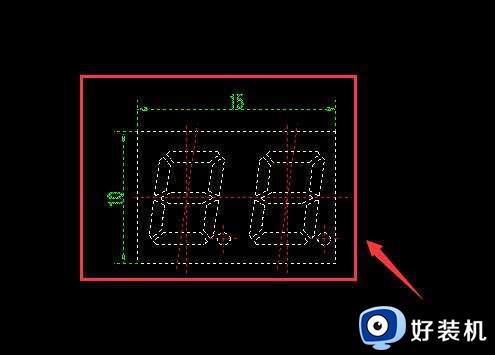
2、选中后找到右边工具栏中的缩放选项。
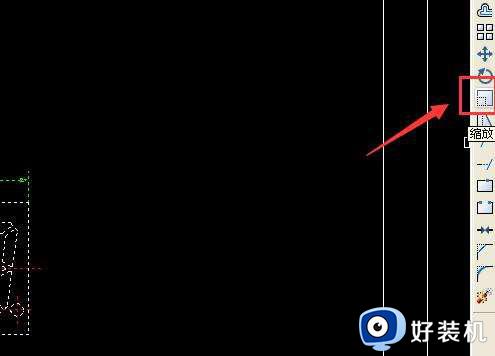
3、点击后会要求选择缩放的基点,随意点击屏幕中的一个点即可,然后会提示输入比例因子,也就是在原来的基础上缩放多少倍,这里输入0.5,然后点击回车确认。

4、确认后图纸中的标注也会跟着改变,分别由原来的10*15改成了5*7.5。
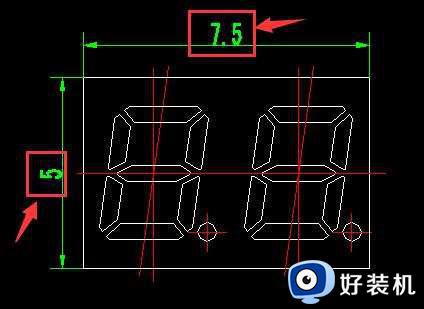
5、这时候点击上面工具栏中的“格式”,然后选择“标注样式”。
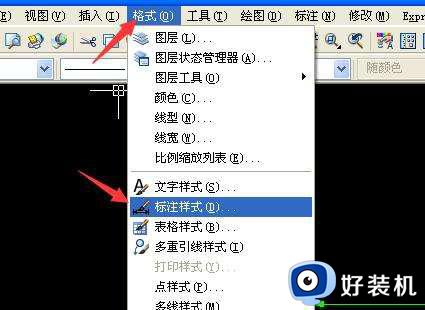
6、在打开的样式管理器中点击右边的“修改”。
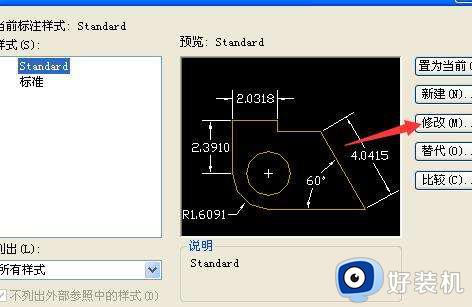
7、在打开的页面中找到“主单位”,在下面的比例因子改为2,然后点击确定即可。
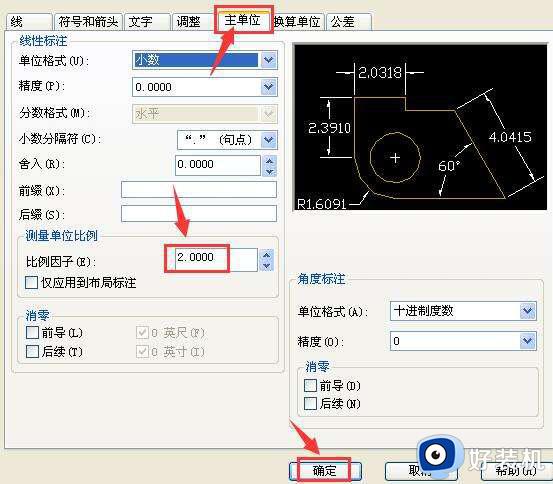
以上给大家介绍的就是cad缩放时保证尺寸标注不变的详细方法,如果你有需要的话可以参考上面的步骤来进行操作就可以了,更多精彩内容欢迎继续关注本站!
cad缩放时怎么保证尺寸标注不变 cad图缩小放大标注尺寸不变如何操作相关教程
- cad圆弧怎么标注尺寸?cad如何给圆弧做标注
- cad无法进一步缩放怎么办 cad没办法缩放解决方法
- 如何放大电脑桌面图标 电脑桌面图标放大怎么操作
- ACDSee缩略图边框尺寸设置方法 ACDSee缩略图边框宽度怎么调整
- potplayer播放窗口尺寸怎么设置 potplayer设置固定播放尺寸的方法
- excel表格导入word太大怎么调整大小 excel表格导入word太大怎样缩小尺寸
- wps如何把把表格缩小 如何在wps表格中缩小表格的尺寸
- ps怎么裁剪图片实际尺寸大小 ps如何裁剪图片大小尺寸
- excel怎么取消鼠标滚轮缩放 excel鼠标滚轮变成缩放了怎么取消
- 蜜蜂剪辑如何缩放视频尺寸 蜜蜂剪辑如何调整视频分辨率
- 电脑无法播放mp4视频怎么办 电脑播放不了mp4格式视频如何解决
- 电脑文件如何彻底删除干净 电脑怎样彻底删除文件
- 电脑文件如何传到手机上面 怎么将电脑上的文件传到手机
- 电脑嗡嗡响声音很大怎么办 音箱电流声怎么消除嗡嗡声
- 电脑我的世界怎么下载?我的世界电脑版下载教程
- 电脑无法打开网页但是网络能用怎么回事 电脑有网但是打不开网页如何解决
电脑常见问题推荐
- 1 b660支持多少内存频率 b660主板支持内存频率多少
- 2 alt+tab不能直接切换怎么办 Alt+Tab不能正常切换窗口如何解决
- 3 vep格式用什么播放器 vep格式视频文件用什么软件打开
- 4 cad2022安装激活教程 cad2022如何安装并激活
- 5 电脑蓝屏无法正常启动怎么恢复?电脑蓝屏不能正常启动如何解决
- 6 nvidia geforce exerience出错怎么办 英伟达geforce experience错误代码如何解决
- 7 电脑为什么会自动安装一些垃圾软件 如何防止电脑自动安装流氓软件
- 8 creo3.0安装教程 creo3.0如何安装
- 9 cad左键选择不是矩形怎么办 CAD选择框不是矩形的解决方法
- 10 spooler服务自动关闭怎么办 Print Spooler服务总是自动停止如何处理
